Turėtumėte atnaujinti į 64 bitų "Chrome". Tai labiau saugus, stabilus ir greitas

"Chrome" naudojimas "Windows" sistemoje? Gerai tikėtina, kad vis dar naudojate 32 bitų versiją. Turėtumėte atnaujinti iki 64 bitų versijos. Tai yra saugesnė - nekalbant apie greitesnį ir stabilesnį.
Vienintelė priežastis, dėl kurios negalima atnaujinti, yra tai, kad naudojate 32 bitų "Windows" versiją, kuriai negalima paleisti 64 bitų programų, tačiau dauguma kompiuterių, pastatytų per pastaruosius aštuonerius metus turėtų būti 64 bitų suderinama. Net jei jūsų kompiuteris yra suderinamas, "Chrome" pats savaime nebus atnaujintas iki 64 bitų - turite atsisiųsti jį patys.
Kodėl 64 bitų "Chrome" versija yra geriausia
SUSIJĘS: Kodėl 64 bitų "Windows" versija yra labiau saugi
64 bitų "Windows" versijos yra saugesnės, o "Chrome" nesiskiria. 64 bitų "Chrome" versijoje yra daugybė papildomų saugumo funkcijų. "Google" pradiniame tinklaraščio įraše sakoma, kad "64-bitų" Chrome "versijose" gali veiksmingiau ginti nuo pažeidžiamumų, kurie priklauso nuo objektų atminties išdėstymo ".
Be to, 64 bitų" Chrome "versijoje yra 64 "Adobe Flash" versijos versija. "Google" dirbo su "Adobe", siekdama pagerinti apsaugą nuo "Flash" nuo įvairių tipų išpuolių, o šios išnaudojimo švelninimo priemonės yra veiksmingesnės 64 bitų "Chrome" versijose.
"Chrome" taip pat veikia saugiai 64 bitų "Windows" versijose , bet "Google" neturi slapto puslapio, kuriame būtų paaiškinti visi jie. Pvz., Šioje ataskaitoje apie klaidą pateikiama pastaba pažymi, kad 64 bitų "Chrome" versija suteikia papildomos apsaugos nuo trečiųjų šalių programinės įrangos antivirusinių programų, kuriomis neturėtų būti paliesti naršyklės naršyklė, įtraukiant į "Chrome" smėlio dėžės procesus. "Chrome" 32 bitų versijoje negalima naudoti tos pačios technikos.
Dar nesate įsitikinęs? 64-bitų "Chrome" taip pat yra greitesnis įvairiuose interneto etalonuose. Ir, pasak "Google", jis yra dvigubai stabilus, su įprastais tinklalapiais - 32 kartus brangiau nei įprastai.
Nėra jokio realaus neigiamo naujovinimo
. 2014 m. "Google" pažymėjo, kad "vienintelis svarbus žinomas problema yra trūksta 32 bitų NPAPI įskiepių palaikymo ". Tai reiškia, kad" Java "papildinys ir kiti naršyklės papildiniai 64 bitų" Chrome "versijoje neveikia. Tačiau iš "Chrome 42", 32 ar 64 bitų "Chrome" nebepalaiko bet kokių tipo NPAPI papildinių.
(64 bitų "Chrome" versijoje yra 64 bitų "Flash plug" - nors, ir jis veiks normaliai su svetainėmis, kurios naudoja "Flash".)
Jei naudojate 64 bitų "Windows" versiją, turėtumėte naudoti 64 bitų "Chrome" versiją. Mes nesame tikri, kodėl "Google" neautomatiškai atnaujino visus 64 bitų "Windows" naudotojus. Turėtų būti.
Kaip patikrinti, kokia jūsų naudojamos "Chrome" versijos versija
Norėdami patikrinti, kokią "Chrome" versiją naudojate, spustelėkite meniu mygtuką viršutiniame dešiniajame "Chrome" naršyklės lange esančiame kampe, pažymėkite " Pagalba "ir pasirinkite" Apie "Google Chrome".
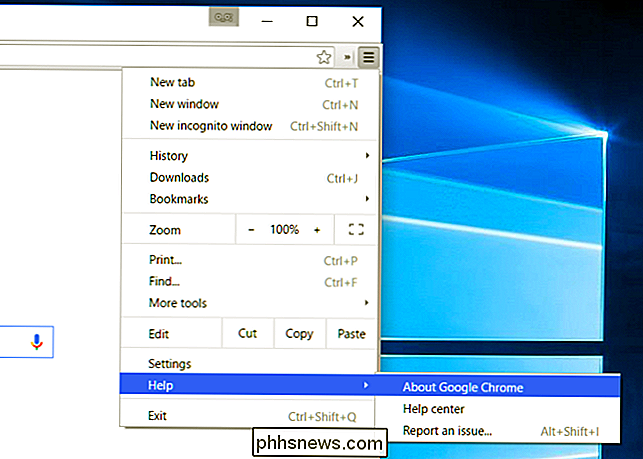
Pažiūrėkite į pateikto puslapio versijos numerį. Jei "Versijos numerio dešinėje pusėje" matote "(64 bitų)", naudojate 64 bitų "Chrome" versiją.
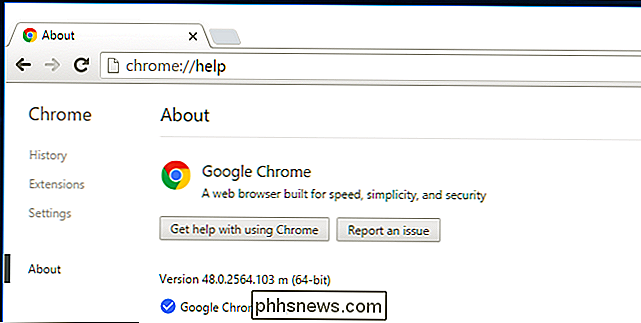
Jei nematote nieko dešinėje nuo versijos numerio, pvz., Žemiau esančiame ekrano kopijoje naudojate 32 bitų "Chrome" versiją.

Kaip pereiti prie 64 bitų versijos
Perjungimas yra lengvas. Apsilankykite "Chrome for Windows" atsisiuntimo puslapyje, kad gautumėte. Spustelėję atsisiuntimo nuorodą įsitikinkite, kad puslapyje "64 bitų" atsisiųsta "Atsisiųskite" Chrome ", skirtą" Windows ", pasakykite" 64 bitų ". Kaskart, kai ateityje atsisiųsite" Chrome ", įsitikinkite, kad čia 64 bitų kalba.
Jei nepasakoma 64 -bit, jūs gaunate 32 bitų versiją. Puslapyje spustelėkite nuorodą "Atsisiųsti" Chrome "kitai platformai" ir pasirinkite 64 bitų "Chrome" versiją.
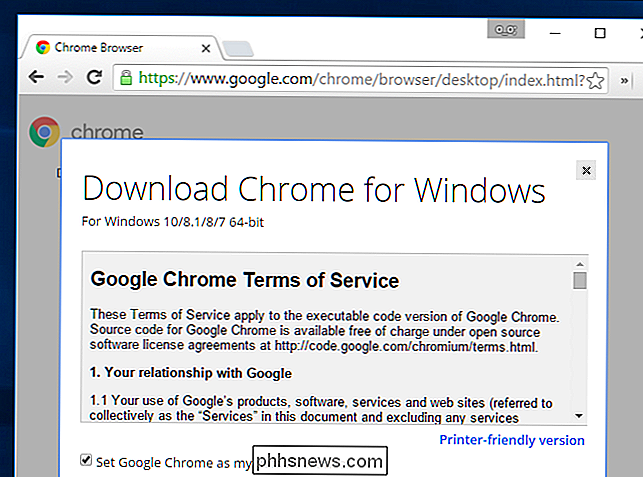
PATEIKTA: Kaip pereiti iš 32 bitų Windows 10 į 64 bitų Windows 10
Uždaryti paleidžiamą "Chrome" versiją ir paleiskite ką tik atsisiųstą diegimo programą. Ji automatiškai įdiegs 64 bitų "Chrome" versiją, pakeisdama dabartinę 32 bitų versiją. Visi jūsų duomenys, nustatymai ir naršyklės plėtiniai išliks nepakitę, todėl nieko neprarandate. "Chrome" tik atnaujins programos failus. Kai įdiegėjas baigs, apsilankykite puslapyje "Apie" Google Chrome "ir dabar jis turėtų pasakyti, kad naudojate 64 bitų" Chrome "versiją.
Jei paleidus šį diegimo programą rodoma klaida, turite įdiegtą 32 bitų "Windows" versiją ir negalite naudoti 64 bitų "Chrome" versijos. Galbūt galėsite pereiti prie 64 bitų "Windows" versijos, jei jūsų aparatūra ją palaiko.
Kas apie "Mac" ir "Linux"?
"Windows" nenaudojate? Nesijaudink, vis tiek turbūt naudojate 64 bitų "Chrome" versiją.
"Mac OS X" sistemoje 2014 m. "Chrome" 64 bitų buvo naudojamas tik "Chrome 39". Kol nebus naudojamas senas 32 -bit Mac ", įdiegta" Chrome "64 bitų versija.
" Linux "sistemoje" Chrome "64 bitų paleidžiama tik 2016 m. kovo pradžioje. Jei vis tiek įdiegta 32 bitų versija, galite aplankyti "Google Chrome" atsisiuntimo puslapį ir dabar įdiekite 64 bitų versiją. Jei naudojate "Linux" platinimo 32 bitų versiją, tikriausiai turėtumėte atnaujinti į 64 bitų versiją.
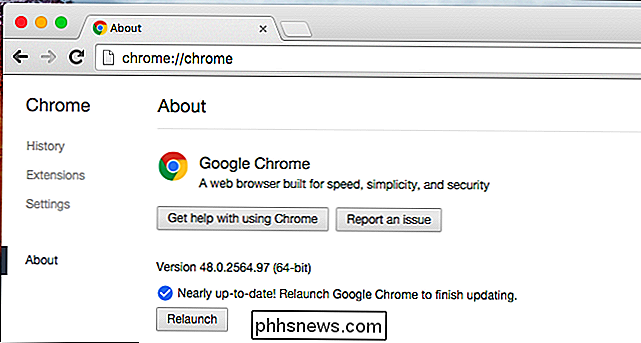
"Google" greičiausiai perkelia 64 bitų "Windows" vartotojus į 64 bitų "Chrome", kaip ir jie padarė "Mac". Iki tol turėtumėte įsitikinti, kad "Windows" kompiuteriuose naudojate 64 bitų "Chrome".

Kaip pakeisti darbalaukio foną "Mac OS X"
Nesvarbu, ar jūsų Mac pradeda rodyti savo amžių, ar norite ką nors šiek tiek atsigaivinti, pakeiskite fono paveikslėlį, kuris yra negyvas SUSIJĘS: Atsisiųskite ekrano foną iš "iOS 10" ir "macOS" "Sierra Now" "OS X" (dabar vadinama "macOS") pateikiama su šiek tiek atsarginių tapetų, kuriuos galite pasirinkti iš , bet taip pat galite naudoti savo nuotrauką kaip fono paveikslėlį, kuris gali į savo darbastalį pridėti asmeninį ryšį.

Kaip pridėti komentarų "Excel" darbalapio ląstelėje
Aš esu didelis "Excel" naudotojas ir visada stebina mane, kaip nedaugelis žmonių prideda komentarų į "Excel" skaičiuokles ! "Excel" komentarų pridėjimas ir naudojimas yra puikus būdas paaiškinti formules, ląsteles ir kitus duomenis pačioje skaičiuoklėje, taigi sutaupysite laiką, kurį praleisite telefonu su kolegomis! "Excel&qu



